Amazon Listing es una funcionalidad que les permite a los sellers registrar productos a través de la interfaz del Admin VTEX y publicarlos como anuncios en Amazon. Después de completar la integración con Amazon, debes disponibilizar los productos de tu tienda para anunciarlos en el marketplace. Hay dos maneras de configurar la disponibilidad:
- Si el producto ya existe en Amazon, debes seguir las instrucciones del tutorial Match de anuncios Amazon para vincular tu producto a un anuncio en Amazon.
- Si el producto no existe en Amazon, debes seguir las instrucciones de este tutorial para registrar tu producto y crear un nuevo anuncio en Amazon.
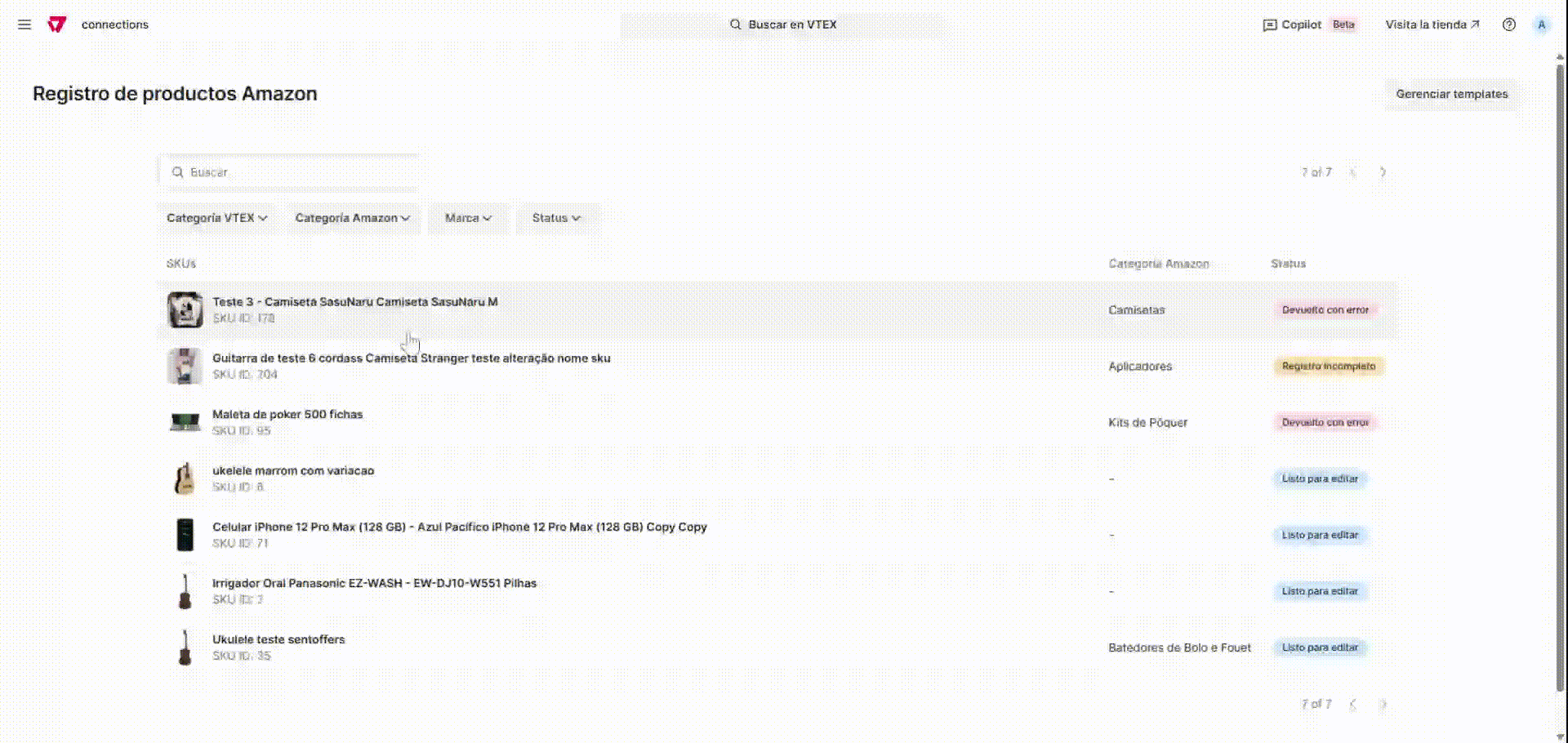
Información general de la página
Para acceder a Amazon Listing, haz clic en Marketplace > Conexiones > Amazon Listing o ingresa Amazon Listing en la barra de búsqueda del Admin VTEX.
La página contiene los siguientes elementos:
Barra de búsqueda
La barra de búsqueda te permite buscar SKUs por **nombre o por ID de SKU. A continuación se presentan ejemplos.


Filtros
Puedes filtrar SKUs por Categoría VTEX, Categoría Amazon, Marca o Status, ya sea utilizando filtros individuales o combinándolos.
Tipos de filtro
- Categoría VTEX: muestra como opciones las categorías de los SKUs en el catálogo VTEX.
- Categoría Amazon: muestra como opciones las categorías de los SKUs en Amazon.
- Marca: muestra todas las marcas registradas en el catálogo del seller.
- Status: muestra los status de los SKUs en la lista de productos disponibles en Amazon Listing; cada SKU muestra un status. Los diferentes status se describen a continuación:
- Listo para editar: indica que el SKU está disponible para que se le asignen atributos y se envíe a Amazon.
- Registro incompleto: indica que VTEX completó parcialmente los atributos del SKU.
- Devuelto con error: indica que el SKU se envió a Amazon, pero con información incorrecta. En estos casos, Amazon devuelve el SKU con error para corrección y reenvío.
- Enviado: indica que el SKU fue completado correctamente y enviado a Amazon.
- Publicado: indica que el SKU fue enviado y aceptado por Amazon y está disponible en el marketplace.
Lista de SKUs
Amazon Listing muestra una lista de los SKUs de tu catálogo en VTEX que están disponibles para integrarlos con Amazon. Cada SKU de la lista incluye la siguiente información: nombre del SKU, ID de SKU, categoría de Amazon y status.
Registrar SKUs
Los SKUs solo se pueden registrar a través de Amazon Listing.Los productos mostrados en esta página se registran manual e individualmente o utilizando plantillas creadas por ti.
Los SKUs que tienen atributos previamente mapeados se muestran con el status Registro incompleto en la lista.
A continuación se detalla el proceso de registro con Amazon Listing.
- En el Admin VTEX, accede a Marketplace > Conexiones > Amazon Listing o ingresa Amazon Listing en la barra de búsqueda.
- Selecciona el SKU que deseas registrar.
- Rellena los campos Título, Descripción, Palabras clave y Categoría.
- Haz clic en el botón
Guardar y enviarpara validar el registro y enviar el SKU a Amazon o haz clic en el botónFinalizar despuéspara guardar los datos completados y finalizar el registro después.
Al finalizar el registro y enviar, el SKU pasa a una cola de procesamiento. Su status cambia a Enviado hasta que Amazon lo apruebe o lo rechace. Si Amazon lo acepta, el status del SKU cambia a Publicado; y si lo rechaza, el status cambia a Devuelto con error para que lo corrijas.
Plantilla de registro de productos
Para optimizar el registro, puedes crear plantillas que apliquen los valores de los atributos seleccionados a todos los SKUs de una misma categoría de Amazon. A continuación se describen los pasos para crear y gestionar plantillas.
Crear plantillas
- En el Admin VTEX, accede a Marketplace > Conexiones > Amazon Listing, o ingresa Amazon Listing en la barra de búsqueda.
- Haz clic en un producto que tenga el status Enviado o Publicado.
- Haz clic en el botón
Crear plantilla. Esto mostrará una ventana modal en la pantalla. - Selecciona los atributos de esta categoría que deseas aplicar a otros SKUs de la misma categoría.
- Haz clic en el botón
Confirmar.
Gestionar plantillas
En la página Gestionar plantillas puedes filtrar las plantillas por categoría de Amazon y eliminar o editar una plantilla.
Editar plantillas
- En el Admin VTEX, accede a Marketplace > Conexiones > Amazon Listing, o ingresa Amazon Listing en la barra de búsqueda.
- Haz clic en el botón
Gestionar plantillas. - Selecciona la plantilla que deseas editar.
- Haz los cambios necesarios.
- Haz clic en el botón
Guardarpara guardar los cambios o enDescartarpara eliminarlos.
Al editar una plantilla puedes agregar nuevos atributos o eliminar atributos existentes. Para editar, sigue los pasos a continuación:
- En la sección Atributos, haz clic en el botón .
- Marca la casilla de los atributos que deseas incluir o remover.
- Haz clic en el botón
Confirmar.
Cuando editas una plantilla, se muestra la opción de ver los cambios en el pie de página.
Todos los cambios realizados en la plantilla, se reflejarán en los SKUs de la categoría que aún no se hayan enviado.
Eliminar plantillas
- En el Admin VTEX, accede a Marketplace > Conexiones > Amazon Listing o ingresa Amazon Listing en la barra de búsqueda.
- Haz clic en el botón
Gestionar plantillas. - En la plantilla que desea eliminar, haz clic en el botón de
papelera. - En la ventana modal que se abre, haz clic en el botón
Finalizar.